Verschieben einer Beziehung zwischen Rasterseiten
Große Zuordnungen umfassen viele Sätze von Funktoiden und Links, die Ihnen das Erkennen der Links erschweren können, die mehrere Funktoide verbinden. In einem derartigen Szenario möchten Sie möglicherweise einen ähnlichen Satz von Funktoiden und Links auf eine andere Rasterseite verschieben, damit die Zuordnung übersichtlicher wird. Dieses Thema enthält detaillierte Anweisungen zum Ausführen dieses Vorgangs.
Sie können eine Beziehung über eine der folgenden Methoden von einer Rasterseite auf eine andere Seite verschieben, die sich nur in derselben Zuordnung befinden darf:
Verwenden des Dialogfelds "Zur Seite verschieben "
Mithilfe der Drag & Drop-Funktion der auf dem Menüband ausgewählten Funktoide (und Links)
Wichtig
Sie können ein oder mehrere Funktoide und ihre Links verschieben. Wenn Sie eine Beziehung verschieben, bleiben die ihr zugeordneten Bezeichnungen, Kommentare und konstanten Werte (zusammen mit den richtigen Platzhaltern) erhalten.
Wichtig
Sie können nicht nur ausschließlich die Links per Drag & Drop auf eine andere Rasterseite verschieben.
Voraussetzungen
Zum Ausführen dieser Anweisungen muss der BizTalk-Mapper aktiv sein.
So verschieben Sie eine Beziehung mithilfe des Dialogfelds „Auf Seite verschieben“
Wählen Sie in der Zuordnung die Rasterseite aus, von der Sie die Beziehung verschieben möchten.
Klicken Sie mit der rechten Maustaste auf ein Funktoid oder einen Link in der Beziehung, die Sie verschieben möchten, und klicken Sie dann auf Auf Seite verschieben. Es wird eine Meldung angezeigt, die besagt, dass alle ausgewählten Zuordnungselemente zusammen mit den zugehörigen Verknüpfungen und Funktoiden verschoben werden. Klicken Sie auf OK.
Hinweis
Um das Meldungs-Popup zu deaktivieren, wechseln Sie im Visual Studio-Menü zu Extras, klicken Sie auf Optionen, klicken Sie auf BizTalk Mapper, klicken Sie auf Allgemein, und deaktivieren Sie dann die Option Auf Seite verschieben . Weitere Informationen zu allgemeinen Optionen finden Sie unter Anpassen allgemeiner Einstellungen in BizTalk Mapper.
Tipp
Alternativ können Sie STRG+M und STRG+M drücken, um das Dialogfeld Zur Seite verschieben zu öffnen. Eine Liste der Zuordnungskurzbefehle finden Sie unter BizTalk Mapper-Tastenkombinationen.
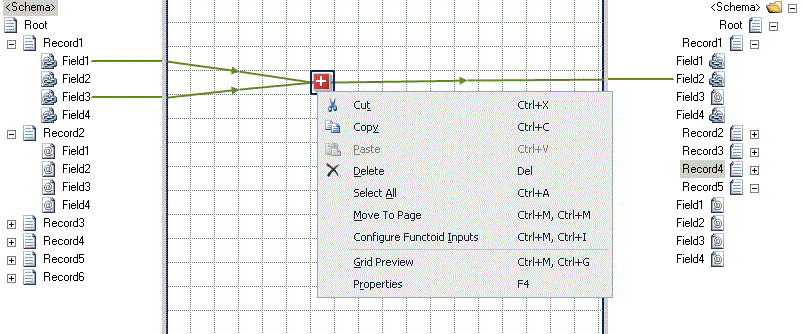
Wählen Sie im Dialogfeld In Seite verschieben die Zielrasterseite aus, auf die Sie die Beziehung verschieben möchten, und klicken Sie dann auf OK.
Hinweis
Sie können auch eine neue Seite erstellen, indem Sie *(neue Seite hinzufügen) auswählen und dann auf OK klicken.
Hinweis
Sie können alternativ auch STRG+M, STRG+A drücken, um eine neue Rasterseite in einer Zuordnung hinzuzufügen. Eine Liste der Zuordnungskurzbefehle finden Sie unter BizTalk Mapper-Tastenkombinationen.
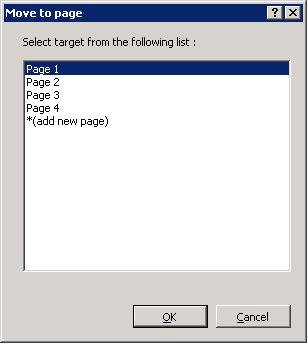
Das ausgewählte Funktoid bzw. der ausgewählte Link wird zusammen mit den zugehörigen Funktoiden und Links auf die neue Rasterseite verschoben. In der nachfolgenden Abbildung wird die ausgewählte Beziehung (die sich auf Seite 3 befand) auf die Seite 1 verschoben.
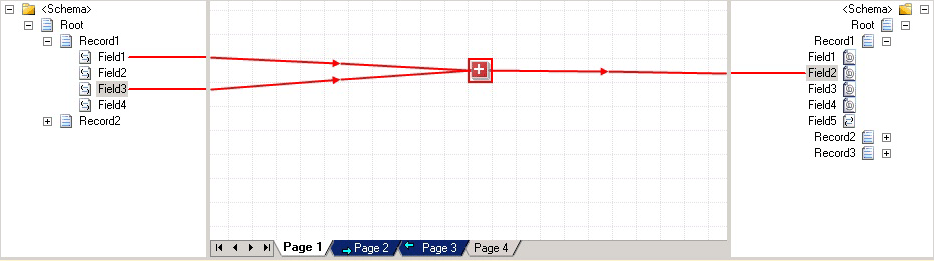
So verschieben Sie eine Beziehung mittels Drag & Drop
Wählen Sie in der Zuordnung die Rasterseite aus, von der Sie die Beziehung verschieben möchten.
Wählen Sie die Funktoide (und Links) aus, die Sie auf eine andere Rasterseite verschieben möchten. Dadurch werden alle Links rekursiv ausgewählt, die mit den Funktoiden in der Auswahl verbunden sind.
Ziehen Sie die Auswahl auf die Seite (auf der Registerkarte für die Seite), auf die die Beziehung verschoben werden soll.
Warnung
Lassen Sie die Maustaste erst los, wenn Sie Schritt 4 ausführen.
Wenn die Zielrasterseite den Fokus erhält (in der Abbildung oben besitzt Seite 1 den Fokus), legen Sie die Auswahl in einer leeren Zelle auf der Rasterseite ab. Die ausgewählte Beziehung wird auf die neue Rasterseite verschoben.